
Trong nhiều công ty, các chuyên gia được bảo vệ khỏi việc ghi chép cho phương tiện di động. Nó được quyết định bởi sự cần thiết phải tự bảo vệ mình khỏi rò rỉ thông tin cho các đối thủ cạnh tranh. Nhưng một tình huống khác xảy ra khi ổ đĩa flash được sử dụng trên nhiều máy tính và cách tốt nhất để bảo vệ thông tin về nó từ người dùng và vi-rút là viết lệnh cấm. Chúng tôi sẽ xem xét một số cách để thực hiện nhiệm vụ này.
Cách bảo vệ ổ đĩa flash khỏi ghi âm
Bạn có thể thực hiện việc này với sự trợ giúp của chính hệ điều hành Windows, sử dụng phần mềm đặc biệt hoặc ổ USB phần cứng. Hãy xem xét những cách này.Phương pháp 1: Sử dụng phần mềm đặc biệt
Không phải mọi người dùng đều có thể tự tin làm việc với chương trình đăng ký hoặc dịch vụ của hệ điều hành (những gì chúng ta sẽ nói chuyện tiếp theo). Do đó, phần mềm đặc biệt đã được tạo để thuận tiện, giúp đối phó với các phương thức được mô tả bằng cách nhấn một hoặc hai nút. Ví dụ: có một tiện ích khóa cổng USB, được thiết kế để chặn cổng của máy tính.
Tải xuống cổng USB bị khóa
Chương trình rất dễ xử lý. Hơn nữa, nó không yêu cầu cài đặt. Để sử dụng nó, hãy làm như sau:
- Chạy nó. Mật khẩu để chạy tiêu chuẩn - "Mở khóa".
- Để khóa USB của các đầu nối máy, chọn mục "Khóa cổng USB" và nhấp vào nút Thoát. Để mở khóa chúng, hãy nhấp vào "Mở khóa cổng USB"

Tiện ích này giúp bảo vệ khỏi sao chép dữ liệu bí mật từ máy tính sang phương tiện USB. Nhưng nó có mức độ bảo vệ thấp và chỉ phù hợp với người dùng thông thường.
Xem thêm: Hướng dẫn tạo ổ flash có thể khởi động trên Windows
Chương trình máy tính miễn phí Ratool đã được chứng minh tốt.
Tải xuống Ratool Free.
Tiện ích này đáng tin cậy bảo vệ dữ liệu trên ổ đĩa flash từ thay đổi hoặc xóa. Nó được coi là hiệu quả, vì nó hoạt động ở cấp độ phần cứng. Sử dụng trong trường hợp này như sau:
- Mở chương trình. Ở đó bạn sẽ thấy 3 điểm:
- Cho phép đọc và viết cho USB - Mục này cung cấp quyền truy cập đầy đủ vào ổ đĩa flash;
- Chỉ cho phép đọc - mục này khi kết nối ổ flash sẽ báo cáo rằng nó chỉ phù hợp để đọc;
- Khối ổ USB - Tùy chọn này chặn hoàn toàn quyền truy cập vào ổ USB.
- Sau khi thực hiện các thay đổi đối với các quy tắc làm việc với ổ đĩa flash, hãy đóng chương trình.

Những thay đổi mong muốn trong hệ thống được sản xuất. Chương trình có các chức năng tiện lợi bổ sung mà bạn có thể tìm thấy trong menu "Tham số".
Một chương trình rất thuận tiện khác để đảm bảo sự bảo vệ chống lại ổ đĩa flash được gọi là phím USB ToolsPlus.
Tải xuống phím USB ToolsPlus
Khi sử dụng ổ đĩa flash trong máy tính, chương trình yêu cầu mật khẩu. Và nếu nó không trung thành, ổ đĩa flash bị tắt.

Tiện ích được khởi chạy mà không cần cài đặt. Để bảo vệ chống lại ghi âm, bạn chỉ cần nhấn một nút OK OK (thu gọn trong cây). Khi bạn nhấp vào nút "Cài đặt", bạn có thể định cấu hình mật khẩu và thêm Bắt đầu để tự động tải. Để bảo vệ chống lại ghi âm, chỉ cần nhấn một nút. Chương trình này, khi bắt đầu, ẩn trong khay và người dùng thông thường sẽ không nhận thấy nó.
Phần mềm đáng kể là tùy chọn bảo vệ tốt nhất cho người dùng thông thường.
Phương pháp 2: Sử dụng công tắc tích hợp
Một số nhà sản xuất đã cung cấp một công tắc bảo vệ phần cứng trên thiết bị USB mà chặn ghi âm. Nếu bạn đặt ổ USB như vậy để khóa, sau đó ghi vào hoặc xóa một cái gì đó sẽ là không thể.

Xem thêm: Hướng dẫn sử dụng trong trường hợp máy tính không thấy ổ đĩa flash
Phương pháp 3: Chỉnh sửa sổ đăng ký
- Để mở sổ đăng ký hệ điều hành, hãy mở menu Bắt đầu, nhập lệnh regedit trong trường trống "Tìm các chương trình và tệp". Tương tự tương tự có thể được thực hiện bằng cách sử dụng kết hợp phím "Win" + "R", nơi cửa sổ mở, cũng cần phải nhập regedit.
- Khi sổ đăng ký mở, hãy vượt qua liên tục tại chi nhánh được chỉ định:
HKEY_LOCAL_MACHINE-> System-> CurrentControlset-> Control-> StorageDevicePologies
- Kiểm tra giá trị tham số WriteProtect. Giá trị có sẵn:
- 0 - Chế độ ghi âm;
- 1 - Chế độ đọc.
Đó là, để bảo vệ chống lại việc ghi âm, bạn cần sửa tham số thành "1". Sau đó, ổ đĩa flash sẽ chỉ hoạt động khi đọc.
- Nếu bạn cần bảo mật máy tính từ rò rỉ thông tin từ đó, bạn có thể cấm sử dụng phương tiện USB trong sổ đăng ký. Để làm điều này, hãy làm theo nhánh đăng ký được chỉ định:
HKEY_LOCAL_MACHINE-> System-> CurrentControlset-> Dịch vụ-> USBSTOR
- Tìm tham số bắt đầu trong cửa sổ bên phải. Ở chế độ thông thường, tham số này bằng 3. Nếu bạn thay đổi giá trị của nó thành 4, các ổ USB sẽ bị chặn.
- Sau khi khởi động lại máy tính, ổ flash sẽ không được hiển thị trong Windows.
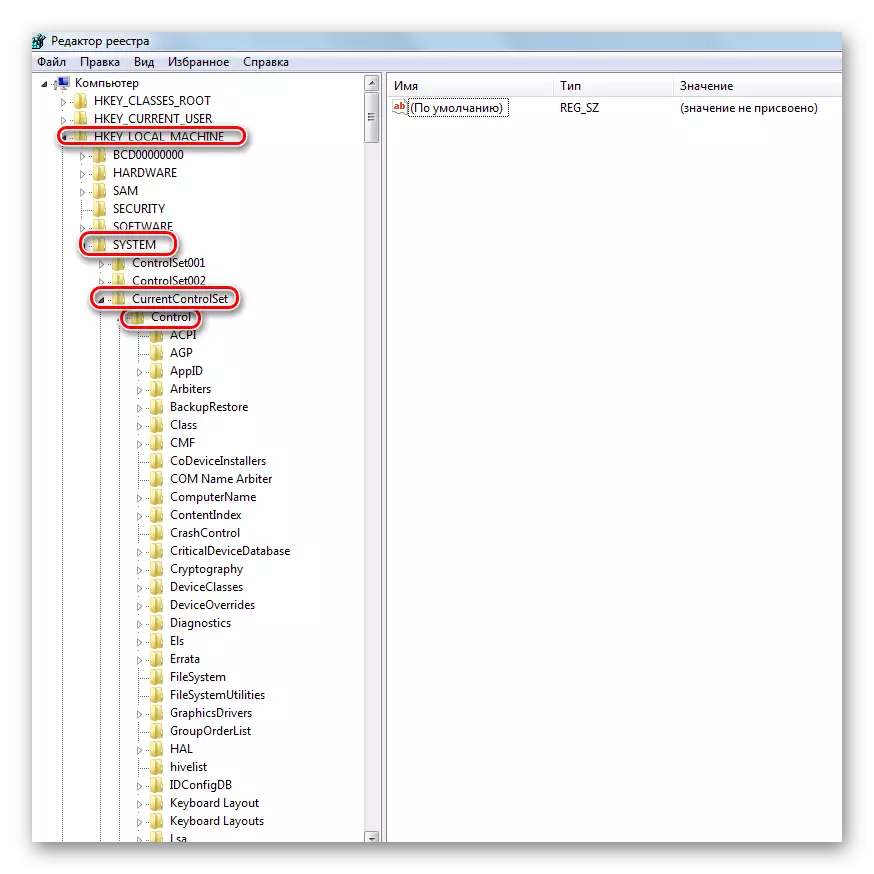

Phương pháp 4: Thực hiện thay đổi chính sách nhóm
Phương pháp này phù hợp với ổ USB được định dạng trong NTFS. Cách tạo ổ đĩa flash với hệ thống tệp như vậy, đọc trong bài học của chúng tôi.
Bài học: Cách định dạng ổ flash USB trong NTFS
- Lắp ổ flash USB vào máy tính. Nhấp chuột phải vào biểu tượng của nó trong "Máy tính của tôi" hoặc "Máy tính này".
- Mở mục menu thả xuống "Thuộc tính". Nhấp vào tab An toàn
- Trong phần "Nhóm và người dùng", nhấp vào nút Chỉnh sửa ....
- Cửa sổ mới mở ra một danh sách các nhóm và người dùng. Ở đây, trong danh sách các quyền, hãy xóa hộp kiểm khỏi mục "Bản ghi" và nhấp vào nút Áp dụng.

Xem thêm: Phải làm gì nếu ổ đĩa flash không được định dạng
Phương pháp 5: Cài đặt quyền truy cập
Đây là một trình soạn thảo chính sách địa phương nhóm ("gpedit.msc"). Trong phiên bản Home (Trang chủ) Windows 7, 8, 10, thành phần này của HĐH không được cung cấp. Nó là một phần của Windows Professional. Bạn có thể chạy công cụ này theo cách tương tự như được mô tả ở trên.
- Sau khi mở trình chỉnh sửa, đi đến phần mong muốn:
"Mẫu quản trị" -> Hệ thống -> "Truy cập vào các thiết bị lưu trữ có thể tháo rời."
- Ở bên phải của trình chỉnh sửa, tìm thông số "Đĩa có thể tháo rời: PROUBIT GHIBIT".
- Theo mặc định, trạng thái "không được chỉ định", thay đổi nó thành "Đã bật". Để thực hiện việc này, bấm đúp vào nút chuột trái trên cửa sổ Mở để thay đổi. Kiểm tra tham số "Kích hoạt" và nhấp vào "Áp dụng".

Khi sử dụng phương pháp này, không cần khởi động lại máy tính, các thay đổi đối với lệnh cấm ghi ngay có hiệu lực.
Tất cả được coi là cách để bảo vệ các ổ đĩa flash khỏi bản ghi sẽ giúp bạn bảo vệ thông tin của bạn. Đưa sự bảo vệ như vậy, bạn có thể bình tĩnh: đó không phải là virus khủng khiếp và lỗi của con người với nó. Cách sử dụng, giải quyết bạn. Làm tốt lắm!
Trên trang web của chúng tôi có một hướng dẫn ngược - làm thế nào để loại bỏ sự phòng thủ mà chúng tôi đưa vào bài học này.
Bài học: Cách loại bỏ bảo vệ khỏi chữ viết từ ổ đĩa flash
